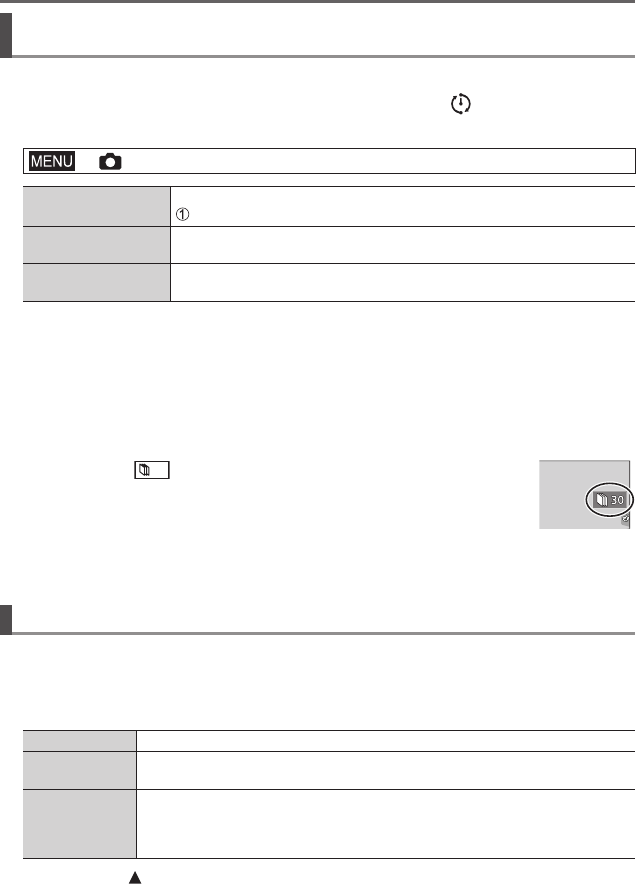-
Hoe moet ik het toestel instellen om avondopname te maken Gesteld op 12-10-2023 om 19:06
Reageer op deze vraag Misbruik melden -
na het fotograferen had ik een aantal blauwe foto's. wat heb ik verkeerd gedaan Gesteld op 31-7-2023 om 13:58
Reageer op deze vraag Misbruik melden -
Weet iemand hoe ik de functie knop FN kan instellen met voor geprogrammeerde instellingen? Gesteld op 29-7-2023 om 10:46
Reageer op deze vraag Misbruik melden -
Hoe kan ik een foto bijsnijden (en dan opslaan). Alvast bedankt voor uw reactie.
Reageer op deze vraag Misbruik melden
Gesteld op 15-5-2023 om 13:00 -
mijn netwerkinstelling van camera FZ10002 is ontregeld!
Reageer op deze vraag Misbruik melden
De ene schijf heet nu LUMIX en de fotos op de FZ10002 schijf krijg ik niet meer te zien.
Kan ik dit herstellen door via MENU/SET en daarna netwerkinstellingen resetten herstellen? Gesteld op 1-5-2023 om 17:52 -
Bij het starten van het maken van foto's gaat de lens niet verder dan (25-400) 75.
Reageer op deze vraag Misbruik melden
Gesteld op 23-10-2022 om 12:24
-
Ik wil een aantal dingen instellen in mijn camera zoals bv fotostyl. Daar kom ik op een bruin balkje en dat geeft aan dat ik dit menuonderdeel niet in kan stellen. Zo zijn er nog veel meer onderdelen niet in te stellen zoals b.v. Int dynamiek, flitser. Wie kan mij vertellen waaraan dit ligt of hoe ga ik mijn camera even opnieuw instellen op fabrieksinstellingen zodat ik dan kan kijken of het dan opnieuw wel mogelijk is. Gesteld op 25-6-2022 om 10:09
Reageer op deze vraag Misbruik melden -
zonder dat ik het bewust doe verplaatst de scherpstelpositie zich van het middel ven het beeld naar een andere plek of een uithoek.
Reageer op deze vraag Misbruik melden
Wat doe ik (fout)? Gesteld op 30-6-2021 om 10:14